Приложение «Параметры» является важным компонентом операционной системы Windows 11, позволяющим настраивать и управлять многими параметрами и функциями системы устройства в соответствии с вашими потребностями. Если вы обнаружите, что не можете открыть приложение «Параметры Windows 11» или оно не работает должным образом, управлять устройством будет чрезвычайно сложно.
Проблемы с приложением «Параметры» могут возникнуть, в том числе, после обновления до Windows 11, после установки новых обновлений через Центр обновления Windows, могут быть повреждены или отсутствовать системные файлы, необходимые для правильной работы приложения, или повреждён профиль пользователя Windows.
Если у вас возникли сбои в работе приложения «Параметры», в этом руководстве мы увидим, как сбросить и восстановить приложение «Параметры» в Windows 11, чтобы оно снова заработало на вашем устройстве.
Как восстановить или сбросить настройки Windows 11
Начните с проверки того, что ваша операционная система Windows 11 обновлена. Поскольку настройки Windows 11 не открываются или больше не работают на вашем устройстве, и вы больше не можете получить доступ к вкладке Центр обновления Windows, в этом руководстве мы увидим, как приступить к поиску и установке обновлений Windows через PowerShell.
Не работает Microsoft Store в Windows 11 — Что делать?
Если вы обнаружили, что не можете открыть приложение «Параметры» в Windows 11 или оно перестало работать должным образом после установки обновлений Windows, возможно, проблема Центра обновления Windows нарушила правильное функционирование приложения. Тогда вам придётся удалить последние обновления, а затем перезагрузить устройство, чтобы проверить, устранена ли проблема.
Если неисправность приложения не связана с недавно установленным обновлением Windows, мы рассмотрим несколько обходных путей для восстановления и сброса настроек приложения в Windows 11, что в большинстве случаев должно решить проблемы, с которыми вы сталкиваетесь.
Проверить наличие доступных обновлений Windows
Сначала убедитесь, что на вашем устройстве установлена последняя версия операционной системы Windows 11. Microsoft, возможно, выпустила исправление через службу Центра обновления Windows, чтобы исправить ошибку в приложении «Параметры».
Кликните правой кнопкой мыши по меню «Пуск» или нажмите одновременно Win + X , затем выберите Терминал (Администратор). Введите приведённую ниже команду и нажмите клавишу Ввод , чтобы установить модуль Центра обновления Windows.
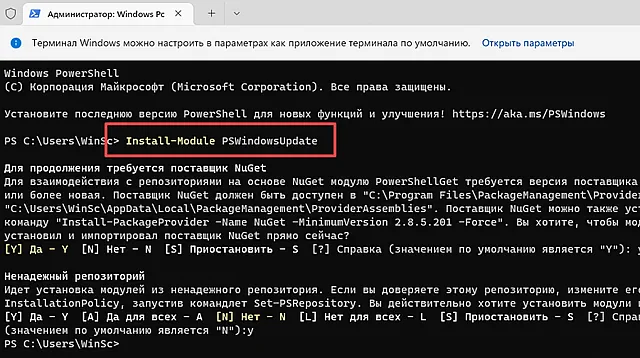
Введите Y , чтобы принять и установить модуль обновлений, затем нажмите клавишу Ввод .
Введите приведённую ниже команду, чтобы разрешить запуск модуля в терминале Windows, и нажмите клавишу Ввод .
Теперь введите команду ниже, чтобы проверить наличие обновлений для Windows 11, и нажмите клавишу Ввод .
Не работает TranslucentTB. Как сделать панель задач прозрачной снова.
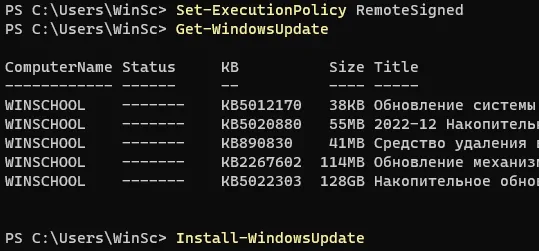
Если обновления доступны, введите приведенную ниже команду и нажмите клавишу Ввод , чтобы установить обновления Windows.
Если на вашем устройстве были установлены новые обновления Windows, перезапустите его и проверьте, решена ли проблема с приложением «Параметры». Если проблема не устранена, изучите следующий метод.
Удалите последнее обновление Windows 11
Если вы обнаружили, что сбой в работе приложения «Параметры Windows 11» появился после установки новых обновлений, удалите последние обновления Windows 11, перезагрузите устройство и проверьте, правильно ли теперь работает приложение.
Если проблема всё ещё присутствует на вашем устройстве, примените следующие решения.
Сбросить настроек приложения «Параметры»
Откройте терминал Windows от имени администратора. Введите приведенную ниже команду и нажмите клавишу Ввод , чтобы сбросить настройки приложения.
Get-AppxPackage *windows.immersivecontrolpanel* | Reset-AppxPackage
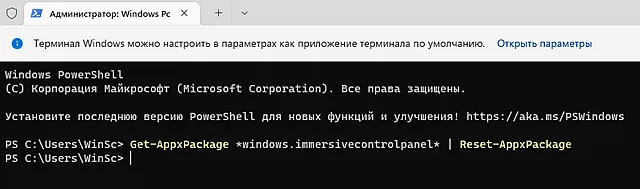
Закройте терминал Windows и попробуйте получить доступ к параметрам Windows, чтобы проверить, работает ли приложение. Если вы обнаружите, что по-прежнему не можете открыть «Параметры» Windows 11 , изучите следующее решение.
Восстановление настроек Windows 11 с помощью DISM и SFC
Приложение «Параметры» может со временем перестать работать должным образом, если файлы, необходимые для правильной работы приложения, отсутствуют или повреждены.
Чтобы восстановить настройки Windows 11 с помощью DISM (система обслуживания образов развертывания и управления ими), откройте терминал Windows от имени администратора, затем введите приведенную ниже команду и нажмите клавишу Ввод .
Dism /Online /Cleanup-Image /RestoreHealth
По завершении операции запустите средство проверки системных файлов (SFC), чтобы проверить и исправить возможное повреждение системных файлов.
Для этого введите команду ниже и нажмите клавишу Ввод .
Когда процесс завершится, закройте терминал Windows и перезагрузите устройство.
Если ни одно из решений, описанных в этом руководстве, не решило вашу проблему, и вы по-прежнему не можете получить доступ к параметрам Windows 11, вы можете попробовать восстановить Windows 11 до более раннего состояния, если у вас есть точка восстановления системы.
Источник: windows-school.ru
Программы не отвечают в Windows 11? Вот исправление!
Застряли с предупреждением «Программа не отвечает» в Windows 11? Что ж, эта проблема может быть вызвана на вашем устройстве из-за поврежденного системного файла или неисправного приложения. Это часто встречающаяся проблема в Windows 10 и Windows 11. Эта ошибка может быть вызвана множеством основных факторов, включая поврежденные драйверы, нехватку системных ресурсов, наличие вируса или вредоносного ПО, вредоносное приложение и т. Д.
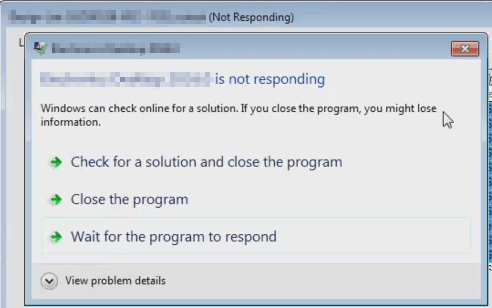
В этом посте мы перечислили несколько методов устранения неполадок, которые вы можете использовать, чтобы обойти это предупреждение в Windows 11/10.
# 1 Перезагрузите устройство
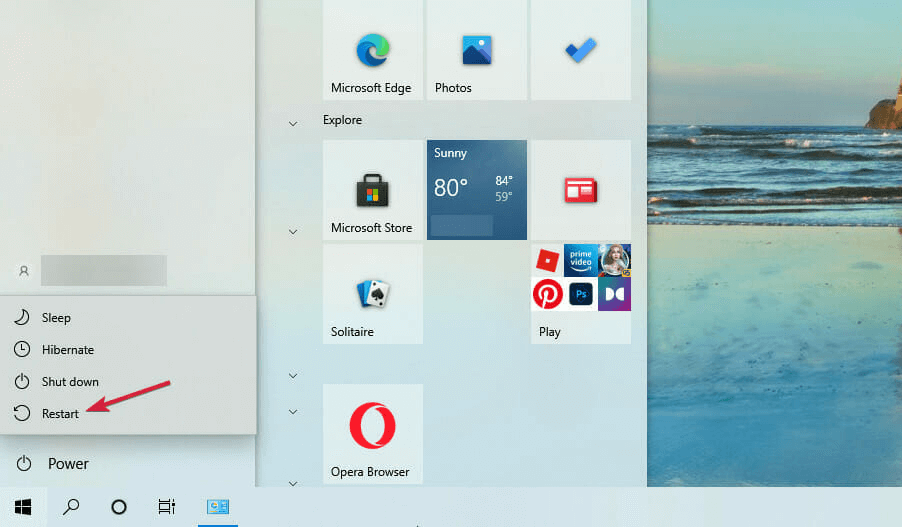
Да, в значительной степени один из старейших и наиболее полезных уловок, который позволяет вам справляться с типичными ошибками, ошибками и глюками. Если определенное приложение перестало отвечать или повреждено, перезагрузка устройства может помочь вам решить проблему.
Также читайте: Как принудительно закрыть приложение в Windows 10
# 2 Закройте приложение
Еще один полезный способ исправить предупреждение «Программы не отвечают» — использовать параметр «Завершить задачу». Вот что вам нужно сделать:
Нажмите на значок поиска на панели задач, введите «Диспетчер задач» и нажмите Enter.
В окне диспетчера задач перейдите на вкладку «Процессы».

Найдите в списке название приложения, которое не отвечает. Щелкните его правой кнопкой мыши и выберите «Завершить задачу», чтобы закрыть приложение.
Также читайте: Как закрыть неотвечающие программы в Linux
# 3 Обновите приложение
Если вы используете устаревшую версию приложения на своем устройстве с Windows 11, то есть вероятность, что приложение не будет работать должным образом или может перестать отвечать.
Нажмите на значок поиска на панели задач, введите «Microsoft Store» и нажмите Enter.
Нажмите на значок «Библиотека», расположенный на левой панели меню.
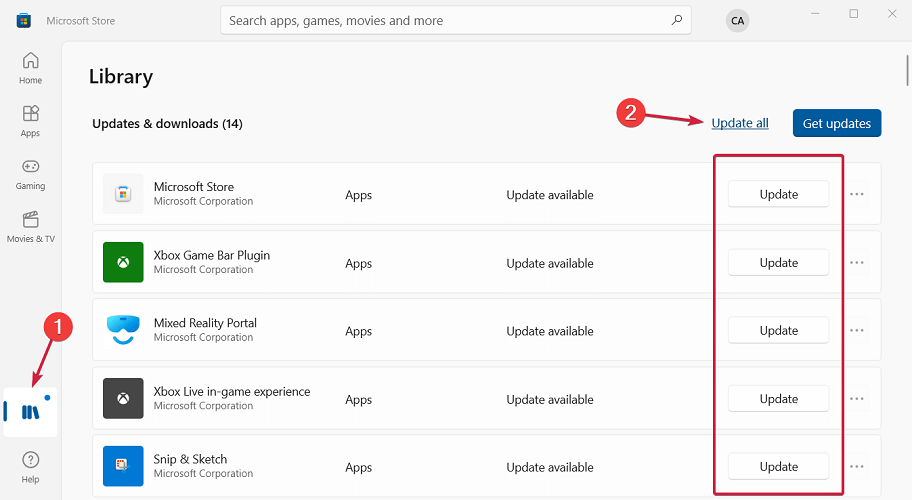
Нажмите кнопку «Обновить все», чтобы получить последние обновления всех установленных приложений.
После обновления приложений перезагрузите устройство, чтобы проверить, сохраняется ли проблема.
Также читайте: Как убить неотвечающие программы без диспетчера задач
# 4 Запустите сканирование SFC
SFC (System File Checker) — это встроенная утилита Windows, которая сканирует ваше устройство, чтобы исправить поврежденные системные файлы и другие несоответствия.
Нажмите на значок поиска, расположенный на панели задач, введите «Командная строка» и затем нажмите кнопку «Запуск от имени администратора».
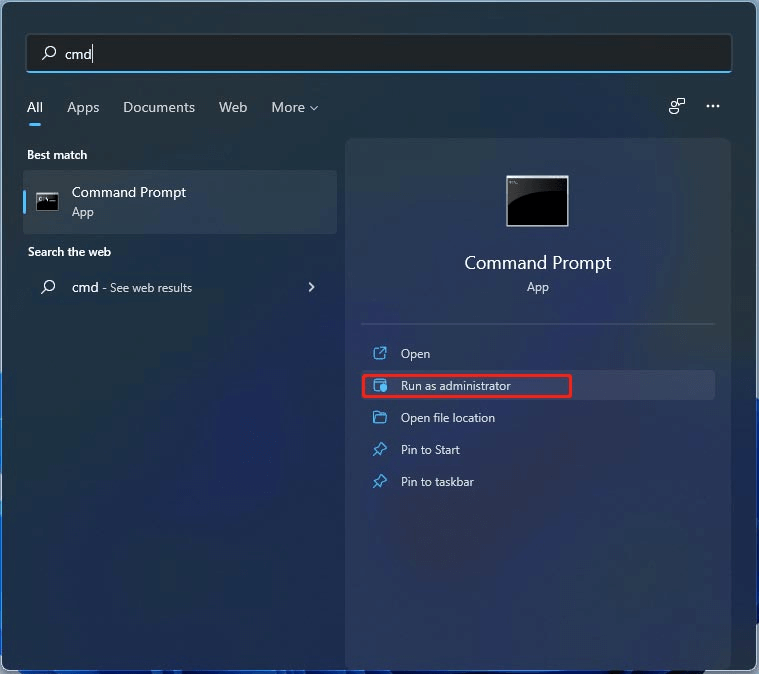
В окне командной строки введите следующую команду и нажмите Enter.
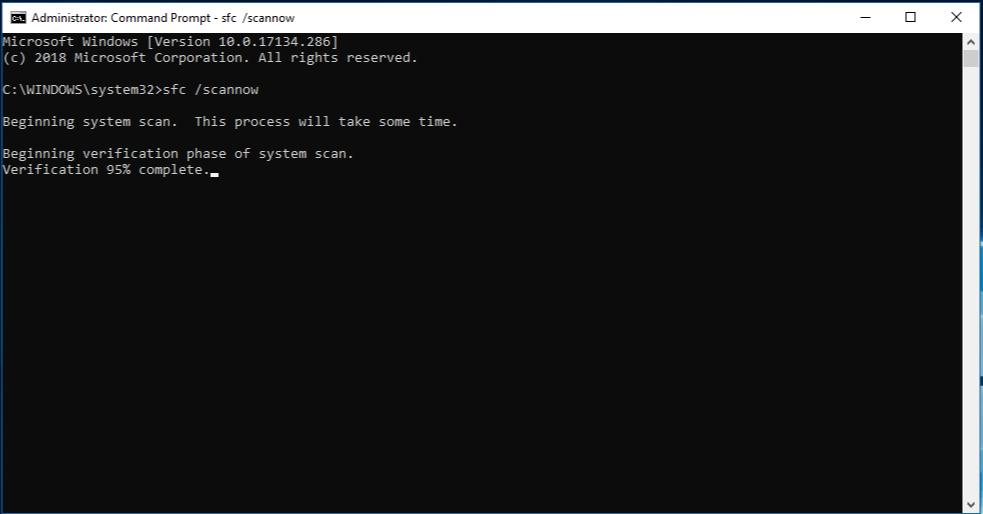
Подождите несколько минут, пока не завершится процесс сканирования. После завершения сканирования перезагрузите устройство и снова запустите приложение, чтобы убедиться, что вы по-прежнему сталкиваетесь с ошибкой «Программа не отвечает».
Также читайте: SFC-сканирование перестает работать в Windows 10? Вот исправление!
# 5 Сканируйте свое устройство на наличие вирусов или вредоносных программ
Следующее решение — проверить ваше устройство на наличие вирусов, вредоносных программ или других вредоносных угроз. Скачайте и установите Systweak Antivirus на вашем устройстве с Windows 11. Systweak Antivirus предлагает круглосуточную защиту от вирусов, вредоносных программ, шпионского ПО, троянов, рекламного ПО и других вредоносных угроз.
Он защищает ваше устройство от угроз в реальном времени и эксплойтов нулевого дня. Ну не только это. Systweak Antivirus также сканирует и очищает нежелательные элементы автозагрузки, чтобы оптимизировать производительность вашего устройства.
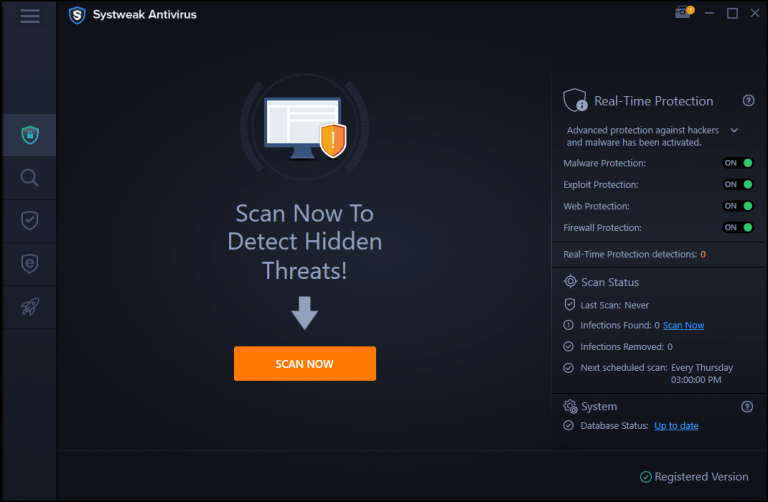

Запустите приложение Systweak Antivirus на ПК с Windows 11/10.
Чтобы начать, нажмите кнопку «Сканировать сейчас».
Всего за несколько щелчков мышью после сканирования вашего устройства, ваш компьютер будет полностью свободен от вирусов и вредоносных программ.
# 6 Удалить приложение
Пробовали вышеперечисленное решение, но все равно не повезло? Что ж, это убедительно указывает на то, что приложение, которое вы пытаетесь запустить, является вредоносным или поврежденным. Последний обходной путь — удалить приложение со своего устройства, чтобы избежать нежелательных неприятностей.
Откройте настройки Windows 11. Выберите «Приложения и функции» на левой панели меню.
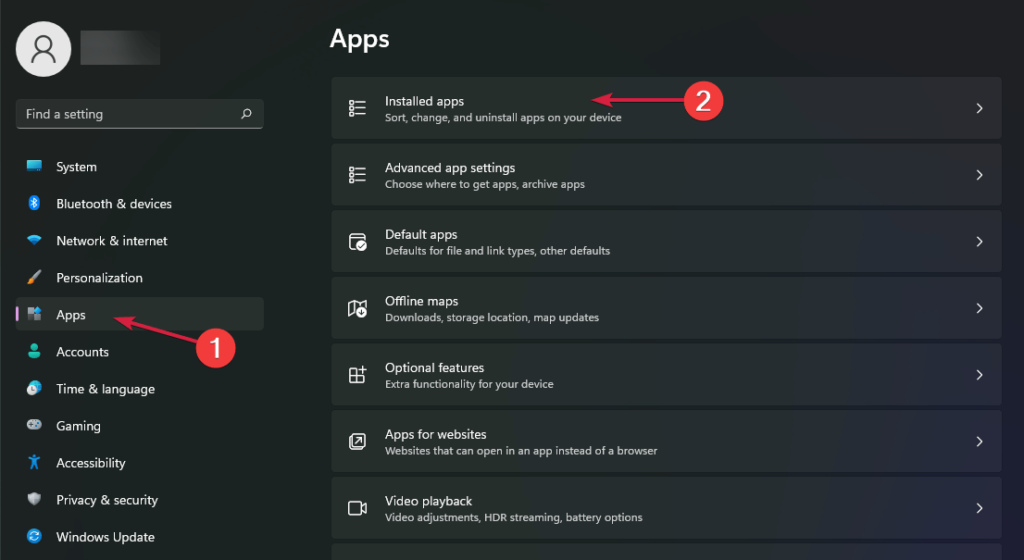
Нажмите на «Установленные приложения». Просмотрите список приложений, выберите приложение, которое нужно удалить, нажмите на трехточечный значок, расположенный рядом с ним, и выберите «Удалить».
Также читайте: Как использовать Control + Alt + Delete на Mac и принудительно закрыть приложения
Вот несколько решений, которые вы можете использовать для устранения проблемы «Программа не отвечает» в Windows 11/10. Это одна из самых старых зарегистрированных проблем в операционных системах Windows, с которой вы можете столкнуться в любой момент при использовании вашего устройства.
Был ли этот пост полезен? Помогли ли вам вышеупомянутые способы устранения неполадок в решении проблемы? Не стесняйтесь делиться своими мыслями в поле для комментариев.
Источник: toxl.ru
Windows 11 программа не работает
Первые пользователи операционной системы Windows 11 по традиции столкнулись с некоторыми багами и неполадками в работе. Microsoft несколько лет потратила на доведение до ума Windows 10, а Windows 11 основана на ней. Несмотря на это, ошибок избежать не удалось. Среди них проблемы с утечкой оперативной памяти в проводнике и появлением на жёстких дисках или твердотельных накопителях тысяч пустых папок. Это не влияет на производительность и они не занимают места на диске, но приятного всё равно мало.
реклама

На некоторых процессорах компьютеры стали работать медленнее, у кого-то возникли проблемы с печатью и т.д. Techspot сообщает также, что пользователи жалуются на проблемы в работе предустановленных приложений, но это можно исправить.

Есть проблемы в работе программ Get Started, Tips, Snipping Tool, Touch Keyboard, Voice Typing, Emoji Panel, Input Method Editor user interface (IME UI), на странице учётных записей и главной странице приложения «Параметры». Всё это наблюдается только у тех, кто не установил выпущенное 21 октября обновление KB5006746. Чаще всего проблемы в работе этих приложений встречаются в Windows 11 S. Затронутые приложения используют сертификат, срок годности которого истёк 31 октября. Необходимо вручную установить последнее обновление, что продлит действие сертификата. KB5006746 сейчас является необязательным обновлением, но 9 ноября появится на компьютерах вместе с остальными вторничными патчами.
Источник: overclockers.ru